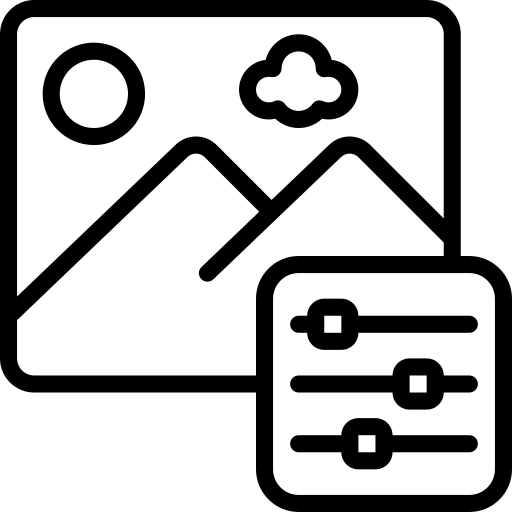
Vous souhaitez retoucher quelques photos donc pour cela vous aimeriez savoir comment utiliser le logiciel PhotoFiltre ? En effet, ce dernier vous permettra de réaliser quelques ajustements gratuitement et simplement. Donc pour vous aider à le prendre en main, nous allons vous détailler pas à pas comment utiliser ce logiciel de retouche photo. Ainsi nous commencerons par vous indiquer comment télécharger gratuitement PhotoFiltre 7 sur votre PC Windows 10. Ensuite nous vous fournirons un guide d’utilisation. Vous découvrirez comment insérer une image sur PhotoFiltre. Puis nous vous donnerons quelques conseils notamment pour faire pivoter une image ou encore pour découper une photo et faire un montage photo.
Comment télécharger PhotoFiltre 7 gratuitement ?
Tout d’abord, sachez que PhotoFiltre est un logiciel gratuit. De ce fait, si lorsque vous essayez de le télécharger vous devez payer, dans ce cas il s’agit d’une fraude. Pour ne prendre aucun risque, nous vous suggérons de vous rendre sur leur site officiel : PhotoFiltre Studio.
Ainsi vous accéderez directement au lien de téléchargement. Sinon vous pouvez également vous rendre sur l’onglet Télécharger. Vous aurez ainsi accès aux différentes versions de téléchargement. Notamment si vous souhaitez obtenir PhotoFiltre dans une autre langue que le français par exemple en anglais.
- Il vous suffit de cliquer sur le lien de téléchargement.
- Puis vous devrez vous rendre dans l’onglet Téléchargements sur l’Explorateur de fichiers,
- Faites un clic droit sur le fichier téléchargé pf7-fr-7.2.1 et sélectionnez Extraire tout,
- Changer l’emplacement pour extraire le dossier compressé si vous le souhaitez,
- Puis vous pouvez double cliquer sur le fichier décompressé,
- Cliquez sur le dossier PhotoFiltre 7,
- Enfin vous pourrez ouvrir l’application en cliquant sur le fichier exe PhotoFiltre7 identifiable grâce à l’icône PhotoFiltre7.
Remarque : PhotoFiltre n’est pas disponible en ligne, de ce fait si vous souhaitez utiliser une application disponible sur Internet nous vous suggérons de vous orienter vers Pixlr ou Canva.
Télécharger le logiciel PhotoFiltre sur un Mac :
Cette application est compatible uniquement sur les PC dotés du système d’exploitation Windows 10. Si vous souhaitez utiliser le logiciel Photofiltre sur un Mac, il faudra que vous utilisiez une machine virtuelle Windows telle que Virtual Box… Sinon vous pourrez également télécharger un équivalent de PhotoFiltre, par exemple : GIMP. Il s’agit d’un logiciel de retouche photo gratuit compatible sur Mac OS. Ce dernier est d’ailleurs plus complet.
Guide d’utilisation du logiciel PhotoFiltre 7 :
Maintenant que vous avez téléchargé PhotoFiltre 7 sur votre ordinateur. Nous allons vous fournir un tutoriel gratuit pour vous permettre de prendre en main quelques fonctions de l’application. Ainsi nous vous montrerons comment ouvrir une image, puis comment la faire pivoter, découper un élément de la photo. Et enfin nous vous indiquerons comment régler certains ajustement tels que la luminosité, les contrastes…
Une chose importante à savoir lorsque vous souhaitez utiliser le logiciel PhotoFiltre est que vous pouvez annuler les dernières modifications grâce au raccourci clavier Ctrl + Z.
Comment insérer une image sur le logiciel PhotoFiltre 7 ?
Pour pouvoir retoucher une photo, vous devez commencer par insérer l’image sur Photofiltre. Or c’est très simple.
- Il vous suffit de vous rendre sur le menu Fichier dans la barre d’outils,
- Puis vous devrez cliquer sur l’option Ouvrir,
- Sinon vous pouvez utiliser le raccourci clavier Ctrl + O,
- Cela vous permettra d’accéder à l’Explorateur de fichiers de votre ordinateur pour que vous puissiez sélectionner l’image que vous souhaitez insérer dans Photofiltre.
Remarque :
- Sachez que vous pouvez également utiliser le drag and drop pour insérer une image dans l’application. Pour cela, il vous suffit d’ouvrir l’Explorateur de fichiers Windows. Puis lorsque vous avez trouvé votre photo, appuyez sur cette dernière en maintenant le doigt appuyé sur la souris (clic gauche). Et dirigez votre curseur sur l’application PhotoFiltre. Ainsi vous insérerez automatiquement l’image.
- Vous avez la possibilité d’ouvrir plusieurs images / photos dans PhotoFiltre. Cela vous permet d’une part de faire des retouches en parallèle. Et d’autre part vous pourrez également faire un montage photo à l’aide des calques. Nous vous donnerons plus de détails à ce sujet à la suite.
Comment utiliser le logiciel PhotoFiltre 7 pour faire pivoter une image ?
Lorsque vous aurez inséré l’image sur PhotoFiltre, vous souhaiterez peut-être la faire pivoter voir même l’inverser. Là encore, vous ne rencontrerez aucune difficulté grâce à l’icône Rotation à 90 ° présente dans la barre d’outils. Il vous suffit de cliquer sur cette dernière pour remettre votre photo à l’endroit.
Si vous souhaitez avoir plus de détails à ce sujet. N’hésitez pas à consulter l’article suivant : Comment faire pivoter une image sur PhotoFiltre 7.
Comment améliorer la netteté d’une photo sur PhotoFiltre ?
Grâce à PhotoFiltre, vous pourrez également améliorer la netteté de l’image pour qu’elle paraisse moins floue. Pour cela, vous pourrez utiliser l’onglet Filtre afin d’accéder à la fonction Netteté.
Nous vous conseillons de lire également l’article suivant, pour en savoir plus à ce sujet : Comment récupérer des photos floues ?
Comment découper une photo sur PhotoFiltre 7 ?
Savoir découper un élément sur une photo avec PhotoFiltre peut s’avérer très utile. Cela vous permettra par exemple de changer l’arrière-plan. Vous pourrez aussi ajouter une personne sur une photo…
Ainsi vous pourrez découper un élément de votre photo grâce à la fonction de sélection Lasso. Cette dernière vous permettra de sélectionner le contour d’un élément de la photo. De cette façon, vous pourrez copier, coller ou encore couper cet élément.
Découvrez le pas à pas détaillé pour réaliser cette procédure sur Photofiltre dans l’article suivant : Découper sur PhotoFiltre.
Comment faire un montage photo avec PhotoFiltre ?
Une fois que vous maîtriserez la fonction Lasso sur PhotoFiltre, il sera très facile de faire un montage photo.
- Pour cela, vous devrez commencer par ouvrir l’image sur laquelle vous souhaitez découper un élément.
- Ensuite vous suivrez la méthode précédemment conseillée à l’aide de la fonction Lasso.
- Puis vous pourrez copier l’élément à l’aide du raccourci clavier Ctrl + C (sinon en faisant un clic droit puis copier).
- Après cela, vous pourrez ouvrir l’image que vous souhaitez avoir en fond sur votre montage photo.
- Pour cela, vous devez vous rendre à nouveau sur le menu Fichier / Ouvrir.
- Ne vous inquiétez pas, cela ouvrira une seconde fenêtre dans l’outil sans fermer la première sur laquelle vous avez réalisé votre découpe.
- Puis vous devrez coller l’élément copié sur l’image de fond.
- Vous pourrez le faire via le raccourci clavier Ctrl + V.
- Ainsi vous créerez un calque sur la photo de fond.
Pour avoir plus d’informations à ce sujet, nous vous suggérons de lire l’article suivant : Faire un montage photo avec PhotoFiltre.
Comment faire un calque sur PhotoFiltre ?
L’utilisation des calques sur PhotoFiltre est également très importante. Elle vous permettra de gérer et modifier les différents éléments de votre montage photo. Voici quelques articles dédiés à ce sujet qui pourraient vous intéresser :
- Faire un calque sur PhotoFiltre :
- Comment fusionner les calques sur PhotoFiltre ?
- Insérer un calque transparent sur PhotoFiltre :
Comment retoucher une photo sur PhotoFiltre ?
Vous pourrez ensuite ajuster les réglages de la photo ou du montage. S’il s’agit d’un montage sachez que vous pourrez encore traiter les images tant que vous n’aurez pas fusionné les calques. Ainsi il vous suffit de sélectionner une des photos via le menu de gauche. Puis dirigez-vous sur l’onglet Réglage et choisissez l’option Personnalisé. Enfin vous pourrez ajuster la luminosité, le contraste …
Si vous souhaitez que les réglages s’appliquent à l’ensemble du montage. Dans ce cas, vous devrez au préalable vous rendre dans l’onglet Calque. Puis cliquez sur Fusionner tous les calques.
Vous trouverez également d’autres conseils pour vous aider à retoucher vos photos dans l’article suivant : Comment retoucher des photos ?
Pour conclure : utiliser le logiciel PhotoFiltre est assez simple. Vous pouvez glisser déposer des images, changer leur orientation, découper des éléments, faire des montages et aussi retoucher la luminosité, les contrastes …
Si vous rencontrez des problèmes avec l’application notamment avec votre imprimante. Les articles suivants pourraient vous intéresser :







